Windows'u Yüklemeden Mac'te PC Oyunları Nasıl Oynanır?
Yayınlanan: 2022-01-29Mac kullanıcıları zor durumda. Süper cilalı, kararlı yazılımla piyasadaki en iyi donanımlardan bazılarına ve üzerinde oynayabileceğiniz çok az oyuna sahip olursunuz. Ancak geliştiricilerin oyunlarını macOS için yayınlamaması, Apple yapımı makinenizde PC oyunlarını çalıştıramayacağınız anlamına gelmez. Sadece biraz incelik gerekiyor.
PC oyunlarını gerçekten donanımınızın kapasitesinin en iyi şekilde oynamak istiyorsanız, Boot Camp'i kullanarak Mac'inize Windows yüklemek isteyeceksiniz (Boot Camp'i desteklemeyen ARM tabanlı bir Mac'iniz yoksa). Oyunları çalıştırmanın en kolay yolu ve en iyi performansı sağlar. Ancak sabit sürücünüzde çok yer kaplar ve her oyun oynamak istediğinizde bilgisayarınızı yeniden başlatmak can sıkıcıdır. Windows'u Parallels veya VirtualBox aracılığıyla yükleyebilirsiniz, ancak performansta çok şey feda edersiniz.
Yine de Windows yükleme zorluğuyla uğraşmak istemiyorsanız, anlıyoruz. İşte Mac'inizde oyun oynamak için alternatifleriniz.
Mac Dostu Oyunlar Arayın
İlk olarak, bariz olanı aradan çıkaralım - piyasada çok sayıda Mac uyumlu oyun var. Örneğin Steam, macOS ile uyumlu her oyunun yanında küçük bir Apple logosu gösteriyor ve Shadow of the Tomb Raider, Call of Duty Black Ops dahil olmak üzere platformda yeterli sayıda kendi oyunumun mevcut olduğunu görünce şaşırdım. III ve Medeniyet VI. Satın almadan önce Apple logosunu aradığınızdan emin olun veya Gözat > Mac OS X'e gidin.
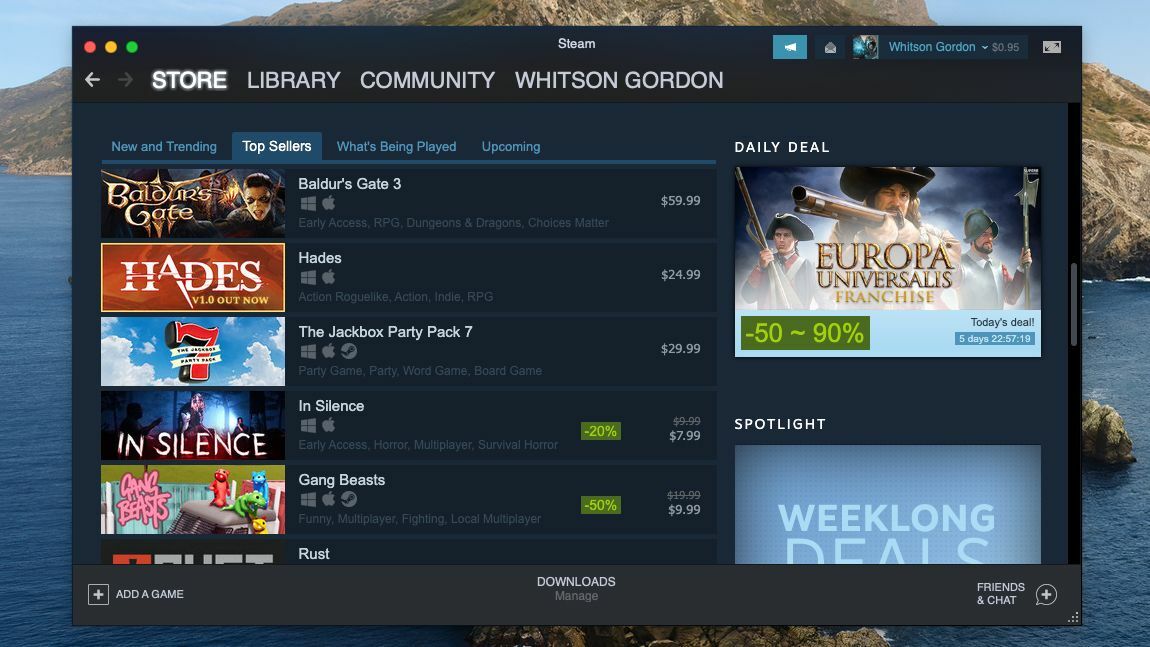
Ayrıca, oyunları bulabileceğiniz tek yerin Steam olmadığını unutmayın; Blizzard, Battle.net hizmeti aracılığıyla oyunlarının Mac sürümlerini sunar ve GOG.com'da da birçok harika Mac oyunu bulacaksınız. Alışveriş yaparken çeşitli mağazalarda arama yapmayı unutmayın, çünkü hangi özel ürünleri bulacağınıza şaşırabilirsiniz.
Şarap Altında Çalışan PC Oyunlarını Alın
Tamam, popüler mağazalardaki tüm Mac uyumlu oyunları tükettiniz ve başka oyunları çalıştırmak için tamir etmeye hazırsınız. Yalnızca Windows'a özel bazı oyunlar, Windows programlarını çalıştırmak üzere tasarlanmış Mac ve Linux sistemleri için bir uyumluluk katmanı olan Wine aracılığıyla macOS'ta çalışabilir. Wine, özellikle oyun söz konusu olduğunda, kurulumu oldukça teknik olabilir, ancak işleri kolaylaştıran birkaç üçüncü taraf aracı vardır.
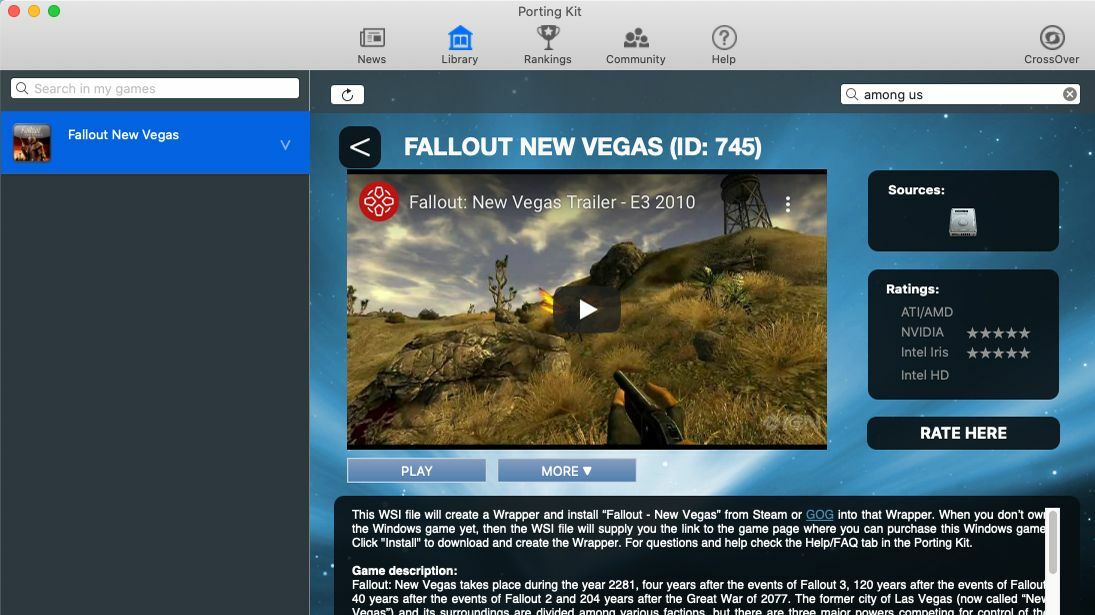
Taşıma Kiti genellikle ilk tercihimdir, çünkü sizin için çok fazla ağır kaldırmaya çalışır. Sadece Aramızda gibi bir oyun için Porting Kit'in uygulamasını veya web sitesini arayın ve sorunsuz bir oyun için atmanız gerekebilecek tuhaflıklar, yamalar veya ekstra adımlarla birlikte bir Şimdi Yükle düğmesi sağlayacaktır. Yine de biraz uğraştırabilir, ancak Porting Kit'te size yardımcı olacak bazı yerleşik öğreticiler vardır. Bir oyunu ilk kez çalıştırdıktan sonra, oyun diğer Mac uygulamaları gibi Uygulamalar klasörünüzde göründüğü için gelecekte başlatmak kolay olacaktır.
Porting Kit, Wine ile oyun yüklemek için en kolay ve en güncel araç olsa da, PlayOnMac veya 40$'lık CrossOver gibi diğer programlar da benzer bir şey yapmayı hedefliyor. Bazıları belirli oyunlarda daha iyi çalışabilir, bu nedenle en iyi seçeneğiniz "[istediğiniz oyunu] Mac'te çalıştırmanın en iyi yolunu" aramaktır. Satın almadan önce Şarap dostu oyunlara göz atmak için, sisteminizde nelerin işe yarayabileceğine dair bir fikir edinmek için Porting Kit'in kitaplığının yanı sıra Şarap Veritabanına göz atın.
Emülatörlerle Retroya Gidin
Gençliğinizdeki oyunları yeniden yaşamak istiyorsanız, en sevdiğiniz retro oyunların Mac'inizde taklit edilmesi için iyi bir şans var. Dışarıda retro oyun konsolları için çok sayıda emülatör var, ancak Mac kullanıcıları, tüm favori retro oyunlarınızı tek bir yere koyabilen OpenEmu ile oldukça kolay. Programı kurun, taklit etmek istediğiniz sistemleri seçin ve yarışlara başlayın.
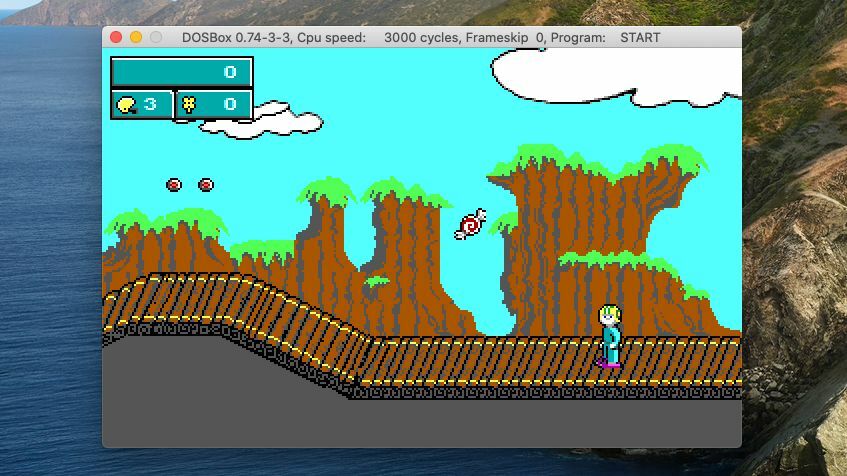
Oynamak istediğiniz herhangi bir oyun için bir ROM dosyası almanız gerekecek - onları bulmayı size bırakacağız - daha sonra onları oyun kitaplığınıza eklemek için OpenEMU'nun ana penceresine sürükleyebilirsiniz. Veya bu klasik sistemler için ücretsiz, yeni geliştirilmiş oyunları bulmak için Homebrew sekmesine tıklayın. OpenEmu için tam kılavuzumuzu buradan okuyabilirsiniz ve desteklemediği bir sistemi taklit etmek istiyorsanız, daha fazla seçenek için en iyi emülatörler listemize göz atın.

OpenEmu klasik oyun konsollarına odaklanırken, DOSBox ile eski DOS programlarını da taklit edebilirsiniz. OpenEmu kadar tak-çalıştır gibi değil—DOS'un gerçek günlerinde yaptığınız komut satırı işlerinden sadece birazını yapmanız gerekecek—ancak birçok oyun için bu oldukça basit.
Bir oyunun dosyalarını Mac'inize indirin (yine onları bulmayı size bırakacağız), onları bir klasöre koyun (~/Documents/DOSgames gibi), ardından DOSBox'u açın ve mount c ~/Documents/DOSgames komutunu çalıştırın . bu klasörü öykünülmüş C: sürücünüze çevirin. Ardından, EXE dosyasının yolunu ( C:\keendrms\start.exe gibi) yazıp Enter'a basarak oyununuzu başlatabilirsiniz. Bazı oyunlar ekstra çaba harcamadan çalışabilirken, diğerleri ince ayar gerektirebilir, bu nedenle hangi oyun oynamanın gerekli olabileceğini görmek için DOSBox uyumluluk listesine veya Google oyun seçiminize bakın.
Editörlerimiz Tarafından Önerilen

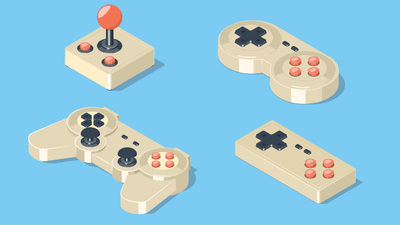
Buluttan Oyun Akışı
Tüm bu seçenekler kulağa biraz fazla hantal geliyorsa, çok daha fazla tak ve çalıştır olan bir yöntem daha var: Bulut akışı. Shadow, Nvidia GeForce Now ve Google Stadia gibi hizmetler, telefonunuz, tabletiniz, PC'niz veya Mac'iniz dahil olmak üzere bir dizi farklı cihazda oyun oynamanıza olanak tanır. Her biri biraz farklı ayarlanmış.
Gölge en pahalısı, ayda 15 dolardan başlıyor (bir yıl peşin öderseniz ayda 12 dolar), ancak size bulutta tamamen işlevsel bir Windows PC sunarak Steam'den satın aldığınız herhangi bir oyunu oynamanıza izin veriyor. veya diğer platformlar, doğrudan Mac'inize aktarılır.
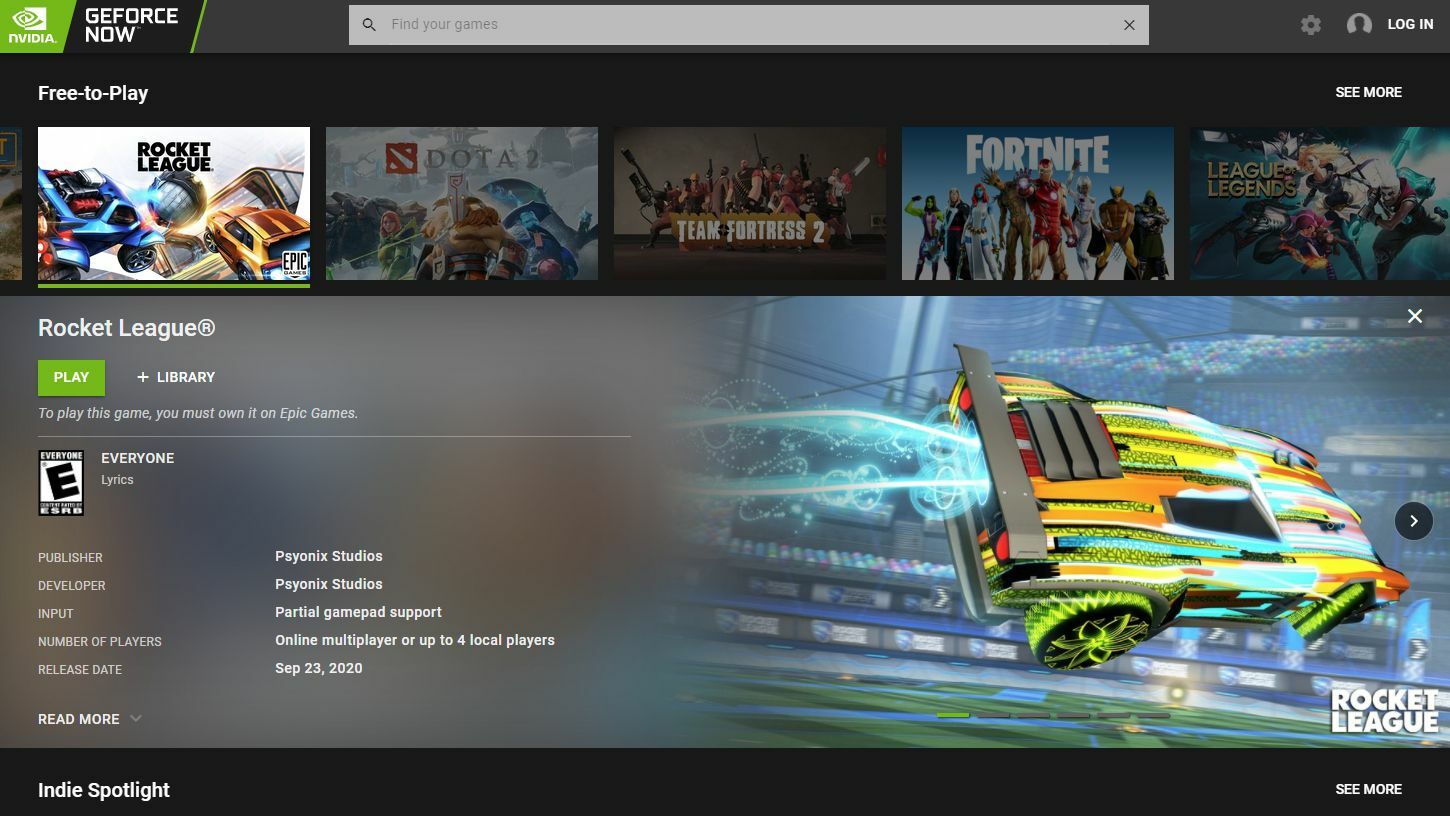
GeForce Now, bir saatlik bir oturumu oynamadan önce biraz bekleme süresi içeren ücretsiz bir seçeneğe sahiptir ve bu sınırlardan kaçınan ve grafiksel doğruluğu artıran ayda 5 ABD doları tutarında bir plan vardır. Halihazırda sahip olduğunuz, ancak yalnızca GeForce Now tarafından desteklenen oyunları oynayabilirsiniz.
Stadia ise tamamen kendi platformudur ve kullanmak için aylık abonelik gerektirmezken, özellikle Stadia'nın kendisi için oyunlar satın almanız gerekir. Ücretli bir abonelik satın alırsanız, belirli başlıklar dahil edilir.
Akışın kurulumu, örneğin Wine'dan daha basit olsa da, etkinliği büyük ölçüde internetinizin ve ev Wi-Fi'nizin hızına ve gecikmesine bağlıdır. Yönlendiricinize yakın oturabilir veya Mac'inizi bir Ethernet bağlantı noktasına bağlayabilirseniz, muhtemelen çok daha iyi sonuçlar alırsınız. Ağınız göreve uygun değilse, Wi-Fi'nizi güçlendirme kılavuzumuza göz atın. Hâlâ işe yaramadığını fark ederseniz, kurşunu ısırıp Windows'u Boot Camp'e yüklemenin zamanı gelmiş olabilir - güven bana, buna değer.
